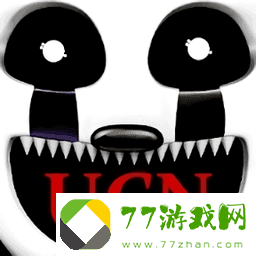本期为各位带来的文章是关于红色* 戒3的相关内容,最近很多新用户问小编红色* 戒3如何添加地图?接下来小编就为各位带来了红色* 戒3添加地图的方法,让我们一起去学习学习吧。
红色* 戒3如何添加地图?红色* 戒3添加地图的方法
首先在网上下载好红* 3地图包,将地图解压到当前文件夹中

接着,按住键盘“Windows + R”键,输入“appdata”

依次点击进入“Roaming——红色* 戒3**时刻”文件夹中


在**时刻文件夹中,新建一个文件夹,将文件夹重命名为“Maps”

将刚才解压好的地图文件复制到“Maps”文件夹中

然后运行红* 3**时刻,进入游戏界面选择“遭遇战”,注意,进入遭遇战后需要等待一段时间加载地图文件

可以看到地图已经添加,说明游戏成功加载新地图的文件

进入游戏即可,而且地图可以正常使用